Google Assistant улеснява изпълнението на дигитални задачи, но може да бъде недостъпен за тези без сръчни пръсти или стабилен глас. С Приложение Action Blocks за Android, можете да превърнете сложни команди в едно натискане на цифров бутон.
Какво представляват блоковете за действие?
Action Blocks е приложение за Android от Google, който ви позволява да намалите сложните задачи на смартфона от десетки различни действия до едно докосване. Милиони хора по света са изправени пред широк спектър от препятствия, които им пречат да се ангажират с Google Assistant, за да пускат видеоклипове от YouTube или да управляват устройства за интелигентен дом.
В чест на Световния ден за информираност за достъпността през 2020 г., Google пусна блокове за действие за да помогне за по-нататъшното свързване на тези с леки и тежки увреждания.
Инженерът на Google Лоренцо Каджони за първи път създаде предшественика на Action Blocks за своя брат, който не можа да използва повечето технологии поради своите увреждания. Проект DIVA, което е съкращение от DIVersely Assisted, използва Raspberry Pi и Google Assistant, за да даде повече независимост на тези с невъзможност да изпълняват конкретни задачи на смартфон.
Разработчиците могат да използват Project DIVA, за да възлагат задачи на физически бутон, който след това изпълнява множество сложни цифрови задачи с едно натискане.

Action Blocks използва цифрови бутони вместо физическите на DIVA и предоставя удобен за потребителя интерфейс, който ще използвате, за да организирате сложни процеси с едно натискане. Подобно на рутините на Google Assistant, тези блокове за действия могат да изпълняват всички задачи, които вашият виртуален асистент е в състояние да направи.
Как да настроите блокове за действие
За да започнете с Action Blocks, изтеглете приложението от Google Play Store към вашето устройство с Android. Уверете се, че сте активиран Google Асистент на телефона си.
След като инсталирате Action Blocks, стартирайте приложението и докоснете връзката „Как работи“, за да научите повече за това какво е способно да прави. Започнете да създавате свои собствени цифрови бутони, като изберете „Създаване на блок за действие“.
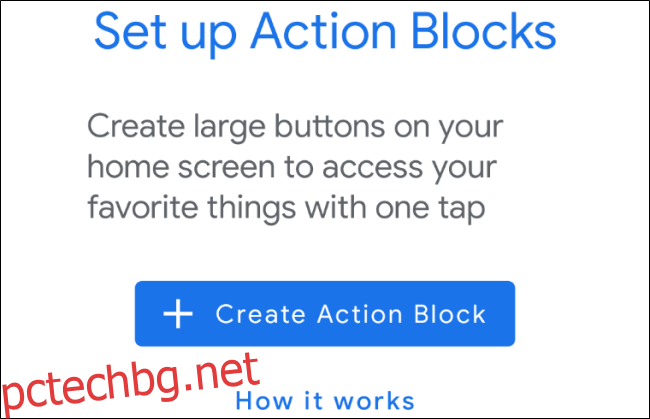
В менюто „Създаване на блок за действие“ можете да избирате от няколко ежедневни действия, като извършване на телефонни обаждания или възпроизвеждане на мултимедия. Докоснете „Още действия“, за да получите достъп до допълнителни функции като контроли за интелигентен дом, напомняния, календари и други.
Изберете едно от тези действия, за да изведете шаблонен блок за действие, или изберете „Създаване на персонализирано действие“, за да използвате празен блок за действие.
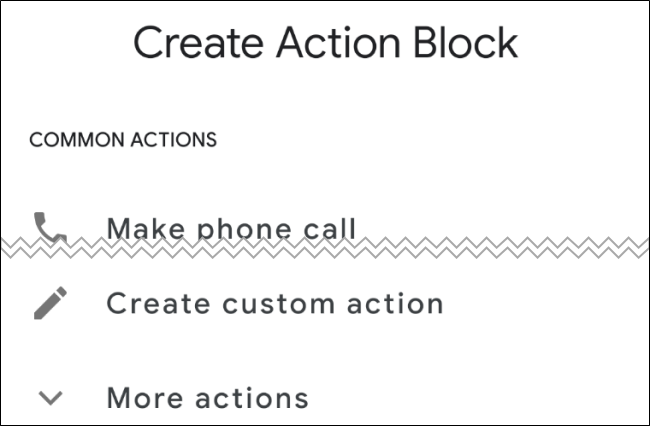
Ако изберете шаблон за конкретно действие, ще видите, че командата на Google Assistant за това действие вече е написана. Редактирайте командата, както сметнете за добре. Ако не искате Google Assistant да обявява действието на глас всеки път, когато се използва този блок за действие, уверете се, че опцията „Винаги изговаряйте действие на глас“ не е отметната.
Използвайте бутона „Тестово действие“, за да се уверите, че тази команда прави това, което искате. Докоснете „Напред“ в долната част на екрана, когато приключите с редактирането и тестването на тази команда.
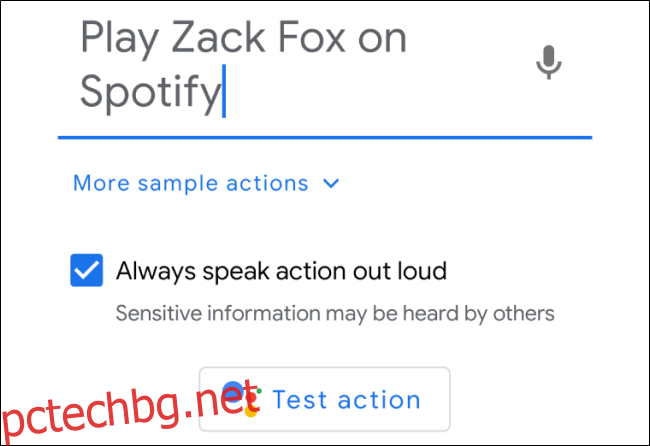
След това ще искате да създадете уникално име за този блок за действие. Оттам изберете изображение, за да ви помогне да идентифицирате бутона от вашата фотобиблиотека или библиотеката на Google със символи и икони, или направете нова снимка с камерата си. Когато сте готови да продължите, докоснете „Запазване на блок за действие“ в долната част на екрана.
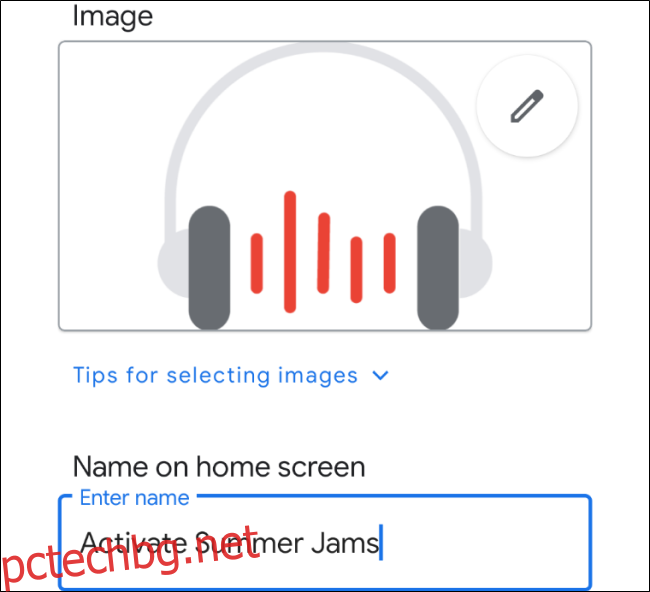
След като вашият блок за действие бъде запазен, можете да го поставите автоматично на началния си екран или да създадете още блокове за действие и да ги поставите по-късно.
За да поставите блок за действие, докоснете го от главния екран на блокове за действие и изберете „Поставяне на началния екран“.
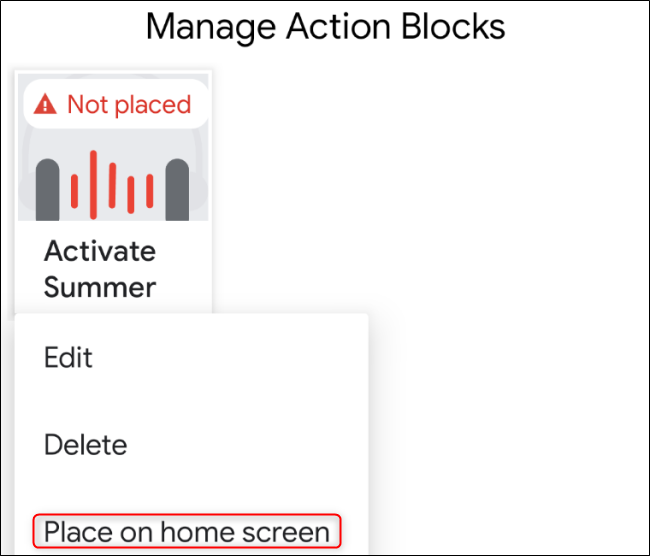
Бутоните за действие имат размер по подразбиране 2×2 на дисплея на вашия смартфон с Android. Натиснете и задръжте приспособлението си Action Block, докато четири точки маркират периметъра на блока, за да го преместите или преоразмерите.


